Możesz dostosować sposób, w jaki Eksplorator plików wyświetla pliki oraz ich właściwości w danym folderze. Możesz na przykład wybierać, które kolumny mają być wyświetlane, a także określać preferowany widok plików. Te ustawienia są przypisane do konkretnego folderu, co oznacza, że musisz je konfigurować dla każdego folderu z osobna, co może być dość uciążliwe. Jeśli jednak chcesz, aby wszystkie foldery miały ten sam układ w Eksploratorze plików, jest to możliwe. Klucz do tego rozwiązania jest nieco ukryty.
Jak ustawić domyślny układ folderów
Na początku warto zrozumieć, jak działają układy folderów. Eksplorator plików identyfikuje typy plików znajdujące się w danym folderze, a następnie dostosowuje widok folderu do tych typów. Być może zauważyłeś, że folder z plikami audio wyświetla dodatkową kartę „Odtwórz”. Gdy definiujesz domyślny układ folderu, dotyczy to konkretnego typu folderu. Oznacza to, że układ ustawiony dla folderu z plikami audio nie zostanie automatycznie zastosowany do folderu zawierającego zdjęcia.
Otwórz folder, w którym znajdują się na przykład obrazy. Skonfiguruj go zgodnie z własnymi preferencjami. Przejdź do zakładki „Widok” i wybierz sposób, w jaki folder ma wyświetlać obrazy, dodaj lub usuń kolumny, które chcesz uwzględnić, oraz wprowadź wszelkie inne zmiany.
Po zakończeniu konfiguracji przejdź do zakładki „Widok” i kliknij „Opcje”. W oknie „Opcje folderów” wybierz kartę „Widok”. Następnie kliknij przycisk „Zastosuj do folderów”, aby wszystkie foldery tego konkretnego typu plików wyświetlały się tak samo.
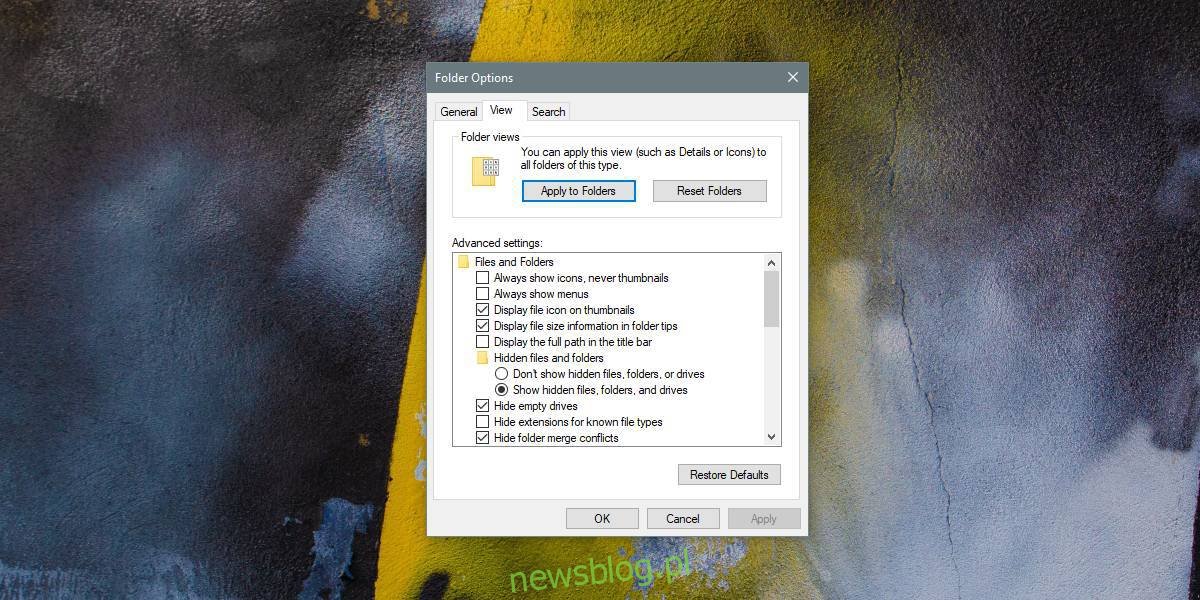
Ustalenie układu folderów dla różnych typów plików może zająć chwilę, ale generalnie wystarczy skonfigurować domyślny układ dla plików audio, wideo, dokumentów i obrazów. Możesz również stworzyć nowy folder, umieścić w nim te typy plików i dostosować układ według swoich potrzeb.
W przypadku folderów zawierających różne rodzaje plików, takie jak obrazy i dokumenty lub pliki wideo i audio, wyniki mogą być zróżnicowane. Wszystkie nowe foldery, które utworzysz i do których dodasz pliki, będą miały zastosowane te ustawienia. Możesz w dowolnym momencie zmienić domyślny widok dla danego typu folderu.
Istnieje również możliwość ustawienia domyślnego układu folderów za pomocą rejestru systemu Windows, jednak nie jest to zalecane, ponieważ nie oferuje to żadnych dodatkowych korzyści, które można by osiągnąć za pomocą interfejsu graficznego. Warto unikać edytowania rejestru, chyba że jest to absolutnie konieczne, nawet jeśli edycja nie sprawia Ci trudności.
newsblog.pl
Maciej – redaktor, pasjonat technologii i samozwańczy pogromca błędów w systemie Windows. Zna Linuxa lepiej niż własną lodówkę, a kawa to jego główne źródło zasilania. Pisze, testuje, naprawia – i czasem nawet wyłącza i włącza ponownie. W wolnych chwilach udaje, że odpoczywa, ale i tak kończy z laptopem na kolanach.